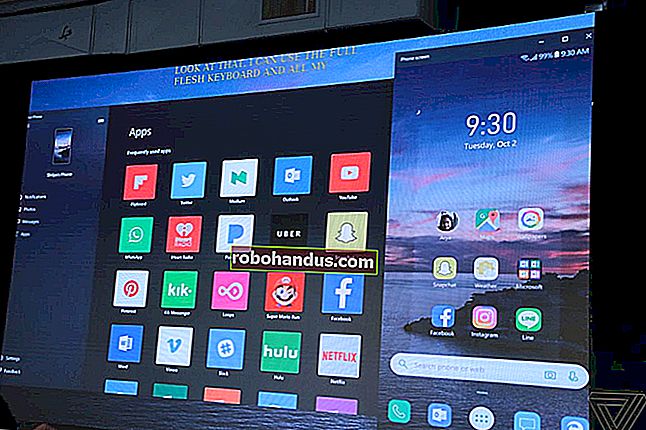مبتدئ المهوس: شرح أقسام القرص الصلب

الأقراص الصلبة ومحركات أقراص USB وبطاقات SD - يجب تقسيم أي شيء به مساحة تخزين. لا يمكن استخدام محرك الأقراص غير المقسم حتى يحتوي على قسم واحد على الأقل ، ولكن يمكن أن يحتوي محرك الأقراص على أقسام متعددة.
التقسيم ليس شيئًا يحتاج إليه معظم المستخدمين ، ولكن قد تحتاج إلى العمل مع الأقسام عند تثبيت نظام تشغيل أو إعداد محرك أقراص جديد.
ما هو التقسيم؟
تأتي العديد من محركات الأقراص مع قسم واحد تم إعداده بالفعل ، ولكن يتم التعامل مع جميع أجهزة التخزين ككتلة من المساحة الخالية غير المخصصة عندما لا تحتوي على أقسام. لإعداد نظام ملفات فعليًا وحفظ أي ملفات على محرك الأقراص ، يحتاج محرك الأقراص إلى قسم.
يمكن أن يحتوي القسم على كل مساحة التخزين الموجودة على محرك الأقراص أو بعضها فقط. في العديد من أجهزة التخزين ، غالبًا ما يشغل قسم واحد محرك الأقراص بالكامل.
تعتبر الأقسام ضرورية لأنه لا يمكنك فقط بدء كتابة الملفات على محرك أقراص فارغ. يجب عليك أولاً إنشاء حاوية واحدة على الأقل بنظام ملفات. نسمي هذه الحاوية قسمًا. يمكنك الحصول على قسم واحد يحتوي على كل مساحة التخزين على محرك الأقراص أو تقسيم المساحة إلى عشرين قسمًا مختلفًا. في كلتا الحالتين ، تحتاج إلى قسم واحد على الأقل على محرك الأقراص.
بعد إنشاء القسم ، تتم تهيئة القسم بنظام ملفات - مثل نظام ملفات NTFS على محركات أقراص Windows أو نظام الملفات FAT32 لمحركات الأقراص القابلة للإزالة أو نظام ملفات HFS + على أجهزة كمبيوتر Mac أو نظام الملفات ext4 على Linux. تتم كتابة الملفات بعد ذلك إلى نظام الملفات هذا على القسم.

لماذا يمكنك عمل أقسام متعددة ومتى تريد ذلك
ربما لا تريد أقسامًا متعددة على محرك أقراص فلاش USB - سيسمح لك قسم واحد بمعالجة محرك أقراص USB كوحدة واحدة. إذا كان لديك عدة أقسام ، فستظهر عدة محركات أقراص مختلفة عند توصيل محرك USB بجهاز الكمبيوتر.
ومع ذلك ، قد تحتاج إلى أقسام متعددة لأسباب أخرى. يمكن عزل كل قسم عن الآخر وحتى يكون له نظام ملفات مختلف. على سبيل المثال ، تأتي العديد من أجهزة الكمبيوتر التي تعمل بنظام التشغيل Windows مزودة بقسم استرداد منفصل حيث يتم تخزين الملفات التي تحتاجها لاستعادة نظام التشغيل Windows إلى إعدادات المصنع الافتراضية. عند استعادة Windows ، يتم نسخ الملفات من هذا القسم إلى القسم الرئيسي. عادةً ما يكون قسم الاسترداد مخفيًا لذا لا يمكنك الوصول إليه من Windows وإفساده. إذا تم تخزين ملفات الاسترداد على قسم النظام الرئيسي ، فسيكون من السهل حذفها أو إصابتها أو تلفها.
يحب بعض محبي Windows إنشاء قسم منفصل لملفات البيانات الشخصية الخاصة بهم. عند إعادة تثبيت Windows ، يمكنك مسح محرك أقراص النظام وترك قسم البيانات كما هو. إذا كنت ترغب في تثبيت Linux على جهاز الكمبيوتر الذي يعمل بنظام Windows ، فيمكنك تثبيته على نفس محرك الأقراص الثابتة - سيتم تثبيت نظام Linux على قسم منفصل أو أكثر حتى لا يتداخل Windows و Linux مع بعضهما البعض.
يتم إعداد أنظمة Linux بشكل عام باستخدام أقسام متعددة. على سبيل المثال ، تحتوي أنظمة Linux على قسم مبادلة يعمل مثل ملف الصفحة على Windows. قسم المبادلة مهيأ بنظام ملفات مختلف. يمكنك إعداد الأقسام كيفما تشاء مع Linux ، مع إعطاء دلائل النظام المختلفة القسم الخاص بها.

ذات صلة: لماذا تظهر محركات الأقراص الثابتة القدرة الخاطئة في Windows؟
الأقسام الأساسية والموسعة والمنطقية
عند التقسيم ، يجب أن تكون على دراية بالاختلاف بين الأقسام الأساسية والممتدة والمنطقية. يمكن أن يحتوي القرص الذي يحتوي على جدول أقسام تقليدي على أربعة أقسام فقط. الأقسام الممتدة والمنطقية هي طريقة للتغلب على هذا القيد.
يمكن أن يحتوي كل قرص على ما يصل إلى أربعة أقسام أساسية أو ثلاثة أقسام أساسية وقسم موسع. إذا كنت بحاجة إلى أربعة أقسام أو أقل ، يمكنك فقط إنشائها كأقسام أساسية.
ومع ذلك ، لنفترض أنك تريد ستة أقسام على محرك أقراص واحد. سيكون عليك إنشاء ثلاثة أقسام أساسية بالإضافة إلى قسم موسع. يعمل القسم الموسع بشكل فعال كحاوية تسمح لك بإنشاء قدر أكبر من الأقسام المنطقية. لذلك ، إذا كنت بحاجة إلى ستة أقسام ، فيمكنك إنشاء ثلاثة أقسام أساسية ، وقسم موسع ، ثم ثلاثة أقسام منطقية داخل القسم الموسع. يمكنك أيضًا إنشاء قسم أساسي واحد وقسم موسع وخمسة أقسام منطقية - لا يمكنك الحصول على أكثر من أربعة أقسام أساسية في المرة الواحدة.

كيفية التقسيم
يعد التقسيم باستخدام الأدوات الرسومية أمرًا سهلاً إلى حد ما إذا كنت تعرف ما تفعله. أثناء تثبيت نظام التشغيل - Windows أو Linux - سيوفر مثبت نظام التشغيل شاشة تقسيم حيث يمكنك إنشاء أقسام وحذفها وتنسيقها وتغيير حجمها. (لاحظ أن حذف القسم أو تنسيقه سيؤدي إلى مسح جميع البيانات الموجودة عليه!)
يمكنك أيضًا استخدام أدوات مثل أداة إدارة الأقراص في Windows و GParted على Linux لإدارة الأقسام الموجودة على محرك أقراص النظام أو محركات الأقراص الأخرى. لا يمكنك دائمًا تعديل قسم أثناء استخدامه - على سبيل المثال ، لا يمكنك حذف قسم نظام Windows أثناء تشغيل Windows منه! - لذلك قد تحتاج إلى التمهيد من قرص مضغوط مباشر على نظام Linux أو استخدام قرص مثبت لنظام التشغيل لإجراء العديد من التغييرات.
تتيح لك هذه الأدوات تقسيم محركات أقراص النظام بالإضافة إلى محركات الأقراص الداخلية الأخرى ومحركات الأقراص الخارجية ومحركات أقراص USB وبطاقات SD ووسائط التخزين الأخرى.

ذات صلة: كيفية إدارة الأقسام على Windows دون تنزيل أي برامج أخرى
كيف تظهر الأقسام كأقراص ، لكن لا تقدم نفس مزايا الأداء
تعرض أنظمة التشغيل أقسامًا منفصلة كمحركات أقراص منفصلة. على سبيل المثال ، إذا كان لديك محرك أقراص واحد بسعة تخزينية تبلغ 500 جيجابايت على جهاز الكمبيوتر الخاص بك ، فسيكون لديك محرك أقراص C: \ بمساحة 500 جيجابايت متوفرة لك في Windows. ولكن ، إذا قمت بتقسيم محرك الأقراص هذا إلى نصفين ، فسيكون لديك محرك أقراص C: \ بمساحة 250 جيجابايت ومحرك أقراص D: \ بمساحة 250 جيجابايت معروضة في مستكشف Windows.
قد تبدو محركات الأقراص هذه وكأنها أجهزة مادية منفصلة ، لكنها لا تعمل بهذه الطريقة. على الرغم من أنها تظهر كأقراص مختلفة ، إلا أنها لا تزال نفس قطعة الأجهزة المادية. لا يوجد سوى الكثير من السرعة للالتفاف. لا تحصل على مزايا الأداء من استخدام قسمين منفصلين تقوم بهما باستخدام محركي أقراص فعليين منفصلين.

لن يضطر معظم الأشخاص إلى القلق بشأن هذا الأمر ، حيث تأتي محركات الأقراص بشكل عام مع قسم واحد مُعد ، وقسم أنظمة التشغيل تلقائيًا ، وما إلى ذلك. ومع ذلك ، من المفيد معرفة كيفية عمل الأقسام عندما تحتاج إلى جعل يديك متسخة.